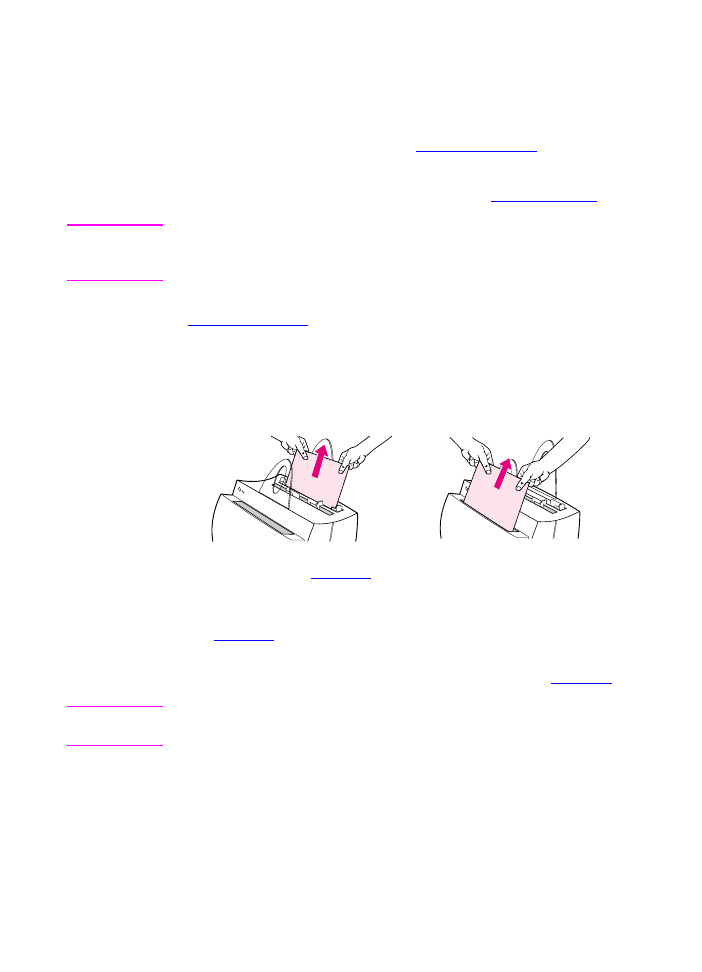
清除打印机卡纸
清除打印机卡纸
清除打印机卡纸
清除打印机卡纸
在打印作业期间会偶然出现卡纸。卡纸的某些原因包括:
●
进纸盘装纸不当或太满。参阅 “
将纸张装入打印机
”。
●
在打印作业期间而不是在打印作业之前改变出纸路径。
●
采用的打印介质不符合 HP 的规格。参阅 “
打印机纸张规格
”。
说明
说明
说明
说明
在添加纸张时,总是从进纸盘取出所有纸张,并将整叠纸正直。
在添加纸张时,总是从进纸盘取出所有纸张,并将整叠纸正直。
在添加纸张时,总是从进纸盘取出所有纸张,并将整叠纸正直。
在添加纸张时,总是从进纸盘取出所有纸张,并将整叠纸正直。这将防
止一次将多张纸送入打印机,并减少卡纸。 参见在设置硬件时贴在打
印机上的自粘标签。
软件和打印机控制面板指示灯将提醒您注意到有卡纸错误。 参阅
“
打印机指示灯图案
”。
常见的卡纸位置
常见的卡纸位置
常见的卡纸位置
常见的卡纸位置
●
硒鼓区:
硒鼓区:
硒鼓区:
硒鼓区:参阅 “
清除卡纸
”。
●
进纸盘区:
进纸盘区:
进纸盘区:
进纸盘区:如果纸张粘在进纸盘的外面,则从进纸盘往外拉纸,
直到把纸完全拉出为止。 如果用这个办法不能清除卡纸,参阅
“
清除卡纸
”。
●
出纸路径:
出纸路径:
出纸路径:
出纸路径:如果纸张粘在出纸槽的外面,则往外拉纸,直到把纸 完
全拉出为止。如果用这个办法不能清除卡纸,参阅 “
清除卡纸
”。
说明
说明
说明
说明
卡纸后浮墨可能剩余在打印机内。 在打印了几张纸之后,浮墨便会清
除干净。
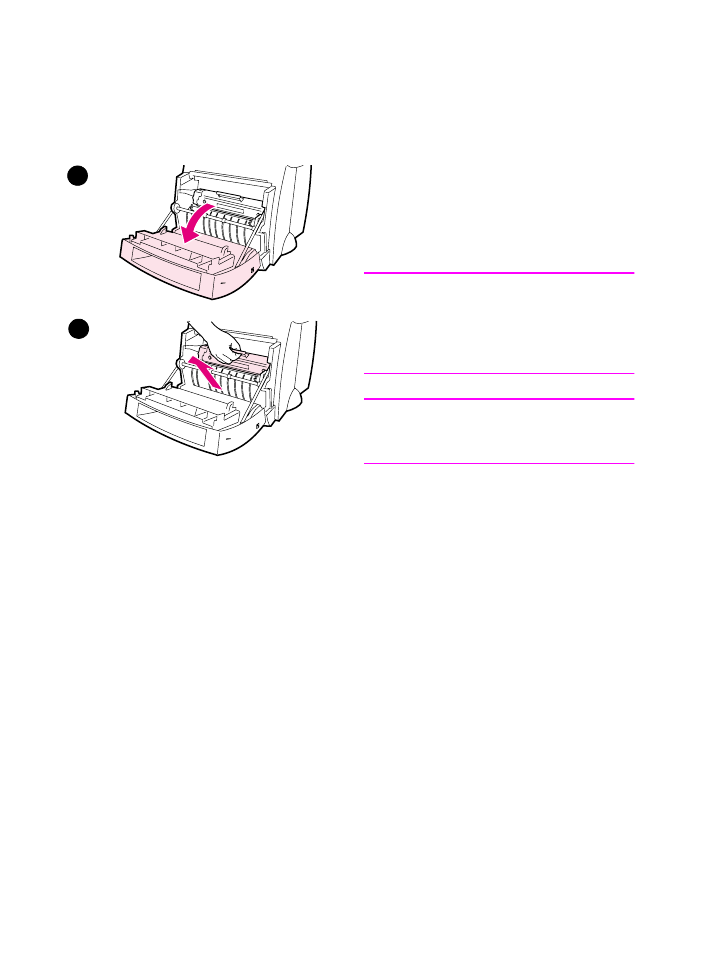
CS
清除打印机卡纸 55
55
55
55